iPhone 有一个 AssistiveTouch ,就是桌面上那个小圆点,用户可以随意拖动它,虽然最后它也会自动挪到最近的边界上,但是如何实现 View 的任意拖动并最后停在那个位置呢,首先要先弄清楚几个方法。
View :
getTop():顶边相对于父控件顶边的距离。
getBottom():底边相对于父控件顶边的距离。
getLeft():左边相对于父控件左边的距离。
getRight():右边相对于父控件左边的距离。
getX():该控件在 X 轴的坐标,初始值同 getLeft()。
getY():该控件在 Y 轴的坐标,初始值同 getTop()。
getTranslationX():重新设置 X 轴坐标后相对于原坐标的偏移量。
getTranslationY():重新设置 Y 轴坐标后相对于原坐标的偏移量。
MotionEvent:
getX():相对于响应 Touch 事件的控件左边的距离。
getY():相对于响应 Touch 事件的控件顶边的距离。
getRawX():相对于屏幕的顶边的距离。
getRawY():相对于屏幕的左边的距离。
可参照下图来理解。
弄清楚这几个方法,之前我有记录了属性动画的作用和基本使用,而且知道它不单纯是改变视觉效果,还改变了对象的属性,所以我们通过属性动画来实现控件的任意拖动。其实很简单。
通过这张图,我们就可以知道只要算出来 distanceX 和 distanceY ,然后利用属性动画修改控件的 x 、 y ,在原来的 x 、 y 的基础上加上或减去这个 distance 就行了。以 ImageView 为例。
端午节要到了,就在相对布局中放一个萌萌的小粽子:
<?xml version="1.0" encoding="utf-8"?>
<RelativeLayout xmlns:android="http://schemas.android.com/apk/res/android"
xmlns:tools="http://schemas.android.com/tools"
android:id="@+id/rl_container"
android:layout_width="match_parent"
android:layout_height="match_parent"
tools:context="com.qinshou.iconmovedemo.MainActivity">
<ImageView
android:id="@+id/iv_move"
android:layout_width="50dp"
android:layout_height="50dp"
android:layout_centerInParent="true"
android:scaleType="fitXY"
android:src="@mipmap/zongzi" />
</RelativeLayout>
MainActivity:
public class MainActivity extends AppCompatActivity {
private ImageView ivMove;
private int containerWidth, containerHeight; //容器宽高
private float lastX, lastY; //最后一次触摸事件的坐标
private RelativeLayout rlContainer;
@Override
protected void onCreate(Bundle savedInstanceState) {
super.onCreate(savedInstanceState);
setContentView(R.layout.activity_main);
rlContainer = (RelativeLayout) findViewById(R.id.rl_container);
rlContainer.getViewTreeObserver().addOnPreDrawListener(new ViewTreeObserver.OnPreDrawListener() {
@Override
public boolean onPreDraw() {
//不能直接在onCreate()方法中得到宽高,会得到0,所以注册视图树的观察者来得到宽高
//OnPreDrawListener是当一个视图树将要绘制时,所要调用的回调函数的接口类
containerWidth = rlContainer.getWidth();
containerHeight = rlContainer.getHeight();
return true;
}
});
ivMove = (ImageView) findViewById(R.id.iv_move);
ivMove.setOnTouchListener(new View.OnTouchListener() {
@Override
public boolean onTouch(View view, MotionEvent motionEvent) {
switch (motionEvent.getAction()) {
case MotionEvent.ACTION_DOWN:
//记录触摸时的坐标,这里为什么要用getRawX()和getRawY()相信理解getX(),getY()和getRawX(),getRawY()的区别就知道为什么了
lastX = motionEvent.getRawX();
lastY = motionEvent.getRawY();
//return true对事件进行拦截,不继续下发,防止继续响应onClick事件.
return true;
case MotionEvent.ACTION_MOVE:
//每次移动的距离
float distanceX = motionEvent.getRawX() - lastX;
float distanceY = motionEvent.getRawY() - lastY;
//控件将要移动到的位置,先计算一下,不在ofFloat()方法中再计算是因为要防止控件移动到容器之外.
float nextX = ivMove.getX() + distanceX;
float nextY = ivMove.getY() + distanceY;
//如果将要移动到的 x 轴坐标小于0,则等于0,防止移出容器左边
if (nextX < 0)
nextX = 0;
//防止移出容器右边
if (nextX > containerWidth - ivMove.getWidth())
nextX = containerWidth - ivMove.getWidth();
//防止移出容器顶边
if (nextY < 0)
nextY = 0;
//防止移出容器底边
if (nextY > containerHeight - ivMove.getHeight())
nextY = containerHeight - ivMove.getHeight();
//利用属性动画改变控件的x,y坐标
ObjectAnimator mObjectAnimatorX = ObjectAnimator.ofFloat(ivMove, "x", ivMove.getX(), nextX);
ObjectAnimator mObjectAnimatorY = ObjectAnimator.ofFloat(ivMove, "y", ivMove.getY(), nextY);
AnimatorSet mAnimatorSet = new AnimatorSet();
mAnimatorSet.playTogether(mObjectAnimatorX, mObjectAnimatorY);
mAnimatorSet.setDuration(0);
mAnimatorSet.start();
//移动完之后记录当前坐标
lastX = motionEvent.getRawX();
lastY = motionEvent.getRawY();
break;
}
return false;
}
});
}
}运行程序,可以看到随意拖动控件的效果就实现了,换成 TextView 、 Button 也是一样的。
上面还提到了 getTranslationX() 、和 getTranslationY() 方法,它得到的值是相对于初始 x 、 y 坐标的偏移量而不是上一次,getX() = getLeft() + getTranslationX() , getY() = getTop() + getTranslationY() ,有兴趣的朋友可以自行打印看看。
就这么简单,注释写得很详细了,这只是使用属性动画的一次小实验,这个功能强大的东西还有更多好玩的东西等我探究,希望自己还能爬得更高。









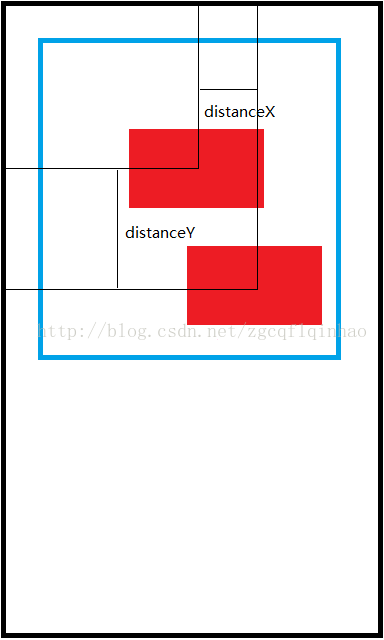

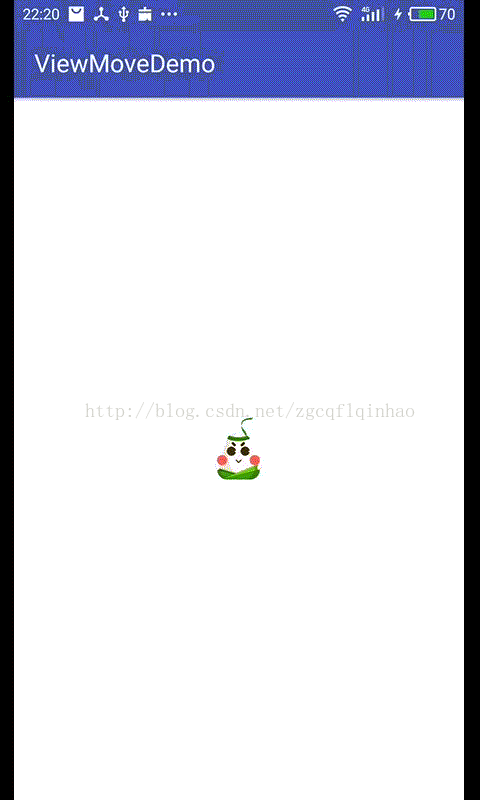













 1018
1018











 被折叠的 条评论
为什么被折叠?
被折叠的 条评论
为什么被折叠?








